
Affinity Personas ligger for oven til venstre, og det ser sådan ud:
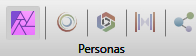
 Photo Persona : Dette er Standard Persona,en , som er fremme når du åbner programmet
Photo Persona : Dette er Standard Persona,en , som er fremme når du åbner programmet
til fotoredigering, beskæring, markering, Brushes, og meget andet
 Liquify Persona : Bruges til forvrængning af områder i billeder . Det er især egnet til at lave karikaturer, som her under:
Liquify Persona : Bruges til forvrængning af områder i billeder . Det er især egnet til at lave karikaturer, som her under:
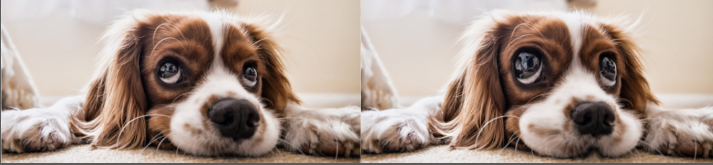

1. Liquify Push Forward Tool: Skub fremad
2. Liquify Push Left Tool: Skub til venstre.
3. Twirl Tool: bruges med uret rotationsforvrængning under strøgene centreret rundt om midten af musemarkøren.
4. Pinch Tool: gør ting inden for muse markøren større
5. Punch Tool: gør ting inden for muse markøren mindre
6. Turbulence Tool: Forvrængning af et område
7. Clone Mesh Tool: Områder fra billedet sættes fra en del til en anden. (Hold ALT nede mens du klikker for at samle op fra et område )
8. Reconstruct Tool: Reducerer den Mesh effekt, der bruges på et billede
9. Freeze Tool: Beskytter områder af billedet fra eventuelle warp-effekter ved at bruge en maske.
10. Thaw Tool: Tillader områder af billedet at blive fjernet ved at fjerne den aktuelle maske.
Andreindstillinger sætter du i højre side
Hvis resultatetrne ikke er gode nok, kan du gentage effekten
I denne tutorial bliver det brugt
 Develop Persona :
Develop Persona :
I Develop Persona kan du udvikle Raw billeder , hvilket giver dig kontrol over
billedets farver skarphed,og mange andre ting. Basis er det hvor man redigerer lys skarphed og mange andre ting
Det er noget der må leges med, og når man har lært styre det, så kan man gemme sine egne Preset
Kig altid efter fanerne som ligger i venstre side ... se rød pil her under
Hver fane har sin egen funktion, så prøv dem
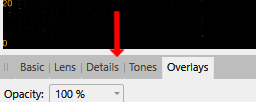
Her under er det Lens jeg bruger, og mit billede endte som det lille billede her under:
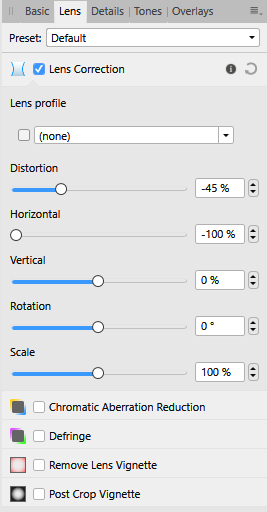

Billedet her er redigeret i Basis

Tone Mapping Persona
 Tone Mapping er en persona, som er rettet mod tonemapping-billeder.
Tone Mapping er en persona, som er rettet mod tonemapping-billeder.
I venstre side ligger nogle Presets kategorier. I højre side ligger det ,hvor du kan sætte dine indstillinger
Når du har sat dine indstillinger skal du trykke Apply
Når du sætter flueben i de hvide firkanter, så kommer der flere indstillinger frem
Du kan gemme dine egne indstillinger (Presets) se blå pil
Husk at lave din egen Kategori, så de ikke bliver blandet med de originale
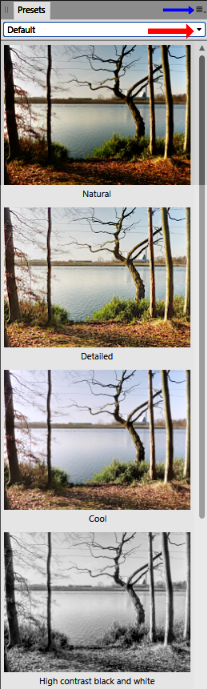
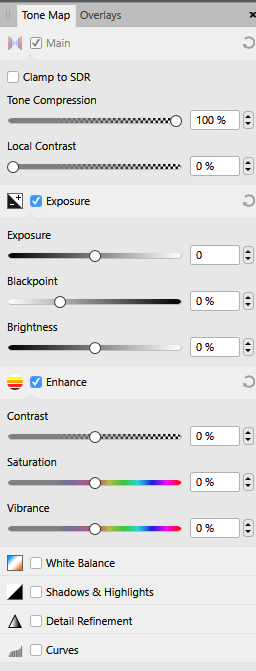
Her under kan du se en af virkningerne. Mit originale billede til venstre og det redigerede til højre

Til dette kan du ikke bruge HDR billeder.
Her er en tutorial hvor jeg bruger det. http://rehders-design.dk/tonemapping.html
Eksport Persona :
Dette bruger jeg ikke , og kan heller derfor heller ikke sige noget om det